这篇文章主要介绍了windows下mysql 5.7.17 安装图文教程,具有一定的参考价值,感兴趣的小伙伴们可以参考一下
最近开始学习数据库,感觉是一门很有意思的课程,但是涉及到的很多东西都是第一次接触, 想在这里整理一下学习的笔记。首先整理的是课程用到的DBMS MySQL安装和配置的方法。
下载地址
http://www.php.cn/xiazai/gongju/116

选择相应的机器和位数,点击下载即可。
解压与配置
1、将下载好的MySQL压缩包解压.
2、修改配置文件:
将下面的文字复制粘贴到my.txt文件中,修改my.txt后缀名为.ini 并将其替换原来MySQL安装目录下的配置文件(my-default.ini)。
[mysql] # 设置mysql客户端默认字符集 default-character-set=utf8 [mysqld] #设置3306端口 port = 3306 # 设置mysql的安装目录 basedir=D:\MySql\mysql-5.7.12-winx64 # 设置mysql数据库的数据的存放目录 datadir=D:\MySql\mysql-5.7.12-winx64\data # 允许最大连接数 max_connections=200 # 服务端使用的字符集默认为8比特编码的latin1字符集 character-set-server=utf8 # 创建新表时将使用的默认存储引擎 default-storage-engine=INNODB
注意:basedir和datadir的具体路径要根据实际安装的路径来填写。 安装
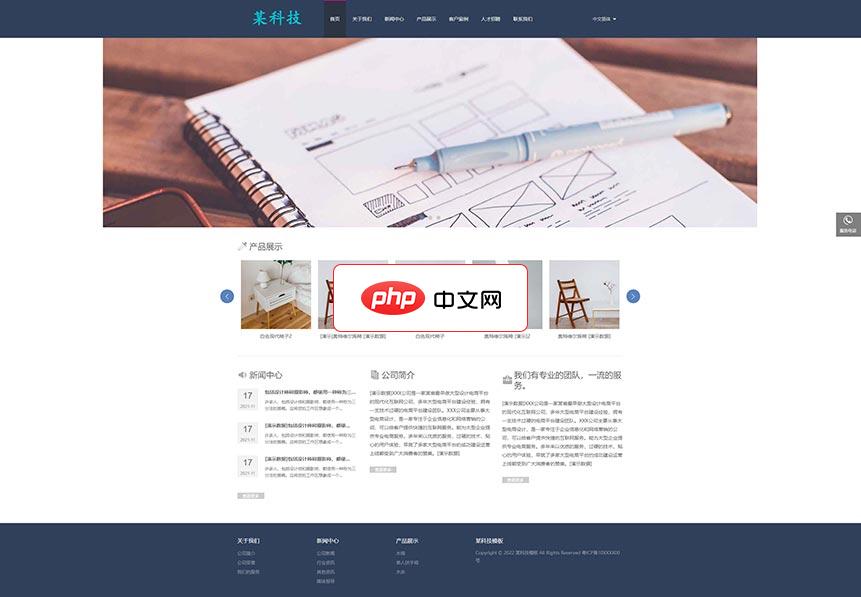
hkcms双语言响应式科技类通用模板是使用hkcms开源内容管理系统开发的一套响应式模板。内有新闻列表、新闻详情、单页、产品列表,产品详情页等。1.使用的框架采用HkCms开源内容管理系统v2.2.1版本2. 所需环境Apache/NginxPHP7.2 及以上 + MySQL 5.6 及以上3. 安装教程:1. 打开根目录,导入根目录下的数据库文件2. 站点运行路径填写到public目录下3.
1.进入bin目录后开始安装MySQL:

2.初始化(建立data目录),在命令行输入:
mysqld --initialize
3.安装,在命令行输入:
mysqld install
4.启动服务,在命令行输入:
net start mysql
另外,关闭服务的指令是:
net stop mysql
5.创建用户密码:
mysql -uroot -p
回车以后输入密码
环境变量
为了方便在cmd里不用每次都切换目录,我们将MySQL的bin目录添加到Path环境变量里面:
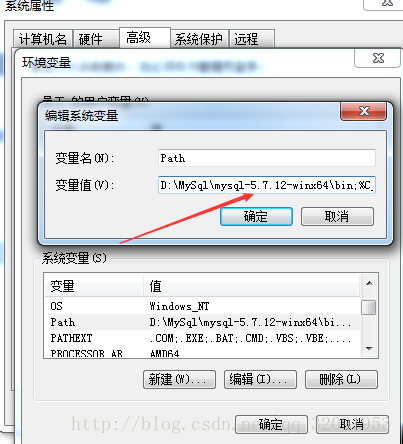
到此,MySQL的安装和配置已经完成了。





























